嘿,朋友们,你们有没有遇到过那种特别抓狂的情况?就是急需访问公司服务器上的文件,结果却不在办公室,只能干瞪眼!说实话,我之前就碰到过这种事,简直让人抓狂到想砸电脑!今天我就想跟你们聊聊如何用Mac远程连接服务器,把我的经验和教训都分享出来,希望能帮到你们。
老实讲,我一开始对远程连接这玩意儿完全没概念,觉得这得是程序员大牛才能搞定的高科技。本来想直接放弃,但后来发现,其实用Mac操作起来也没那么难,简直就像学会骑自行车——刚开始有点晃,但多试几次就稳了!下面我就一步步跟你们说说我是怎么搞定的。
首先,你得在Mac上装好必要的工具。Mac自带一个叫Terminal的软件,SSH连接服务器全靠它,超级方便。如果你像我一样,需要远程桌面那种直观的操作界面,可以去Mac App Store下载微软的Remote Desktop,装好后感觉自己离“技术大牛”又近了一步,哈哈!
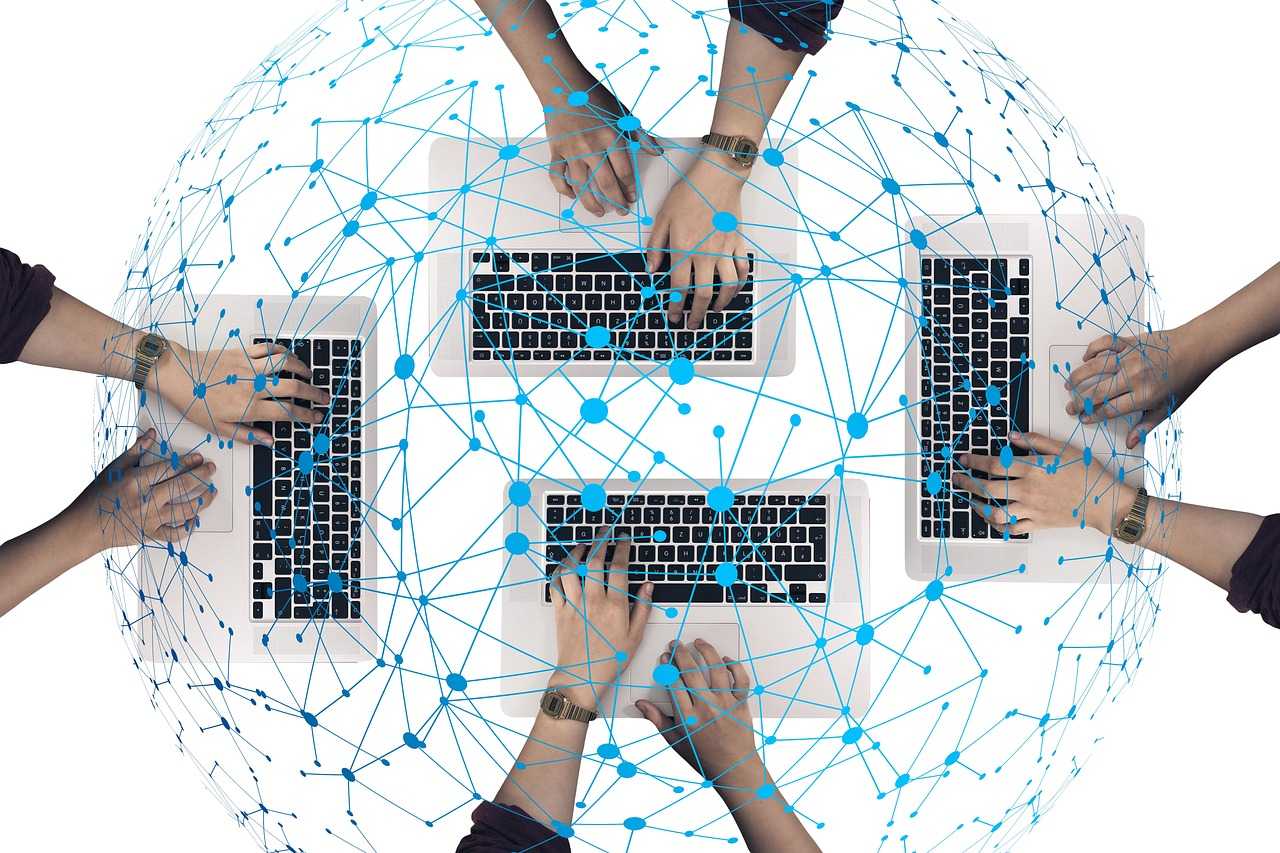
接下来,你得搞清楚服务器的IP地址和用户名。这部分我一开始真有点懵,感觉像在玩解谜游戏。后来我直接问了公司的IT小哥哥,他给了我一串数字和账号,瞬间豁然开朗。如果你自己搭服务器,可能得去路由器设置里找IP,或者用一些网站查,比如Whatiyip.com,挺好用的。
好了,有了这些信息,打开Terminal,输入“ssh 用户名@服务器IP”就行。第一次操作的时候,我手心都出汗了,生怕输错啥。结果输入密码后,屏幕一闪,居然真的连上了!那种成就感,简直就像第一次做菜被夸好吃一样,嘿嘿!
不过,我得跟你们坦白说,我也不是一帆风顺的。记得有一次,我怎么都连不上,屏幕一直显示“连接超时”,我急得像热锅上的蚂蚁。后来才发现是家里Wi-Fi断了,换了个网一秒就好了,真的哭笑不得。你是不是也遇到过这种乌龙?欢迎来吐槽!
再说个小插曲吧。那次我好不容易连上服务器,想远程桌面操作,结果画面卡得像老式幻灯片,鼠标点一下等三秒,气得我差点把电脑扔了。后来我调整了Remote Desktop的设置,把画质调低,关掉一些花里胡哨的特效,果然流畅多了。这就像开车,路况不好就别开太快,对吧?

哦,对了,还有一次特别难忘的反馈。那天我把远程连接的步骤发给一个朋友,他照着操作后特意跑来感谢我,说我救了他的命——原来他临时要给客户改个文件,差点就错过deadline。听到这话,我心里美滋滋的,觉得自己还挺有用的,哈哈!
聊了这么多,其实我想说,用Mac远程连接服务器真没那么难,但也别大意。像我这种技术小白,第一次操作前最好备份好数据,万一手抖搞砸了可别怪我没提醒你!还有,网络一定要稳定,不然真会让人抓狂。
最后,送你们几句朋友间的建议:第一次连接时别急,慢慢来,多查查资料;如果卡壳了,试试换个网络或者重启设备,八成能解决;还有,密码一定要记牢,别像我似的输错好几次,尴尬得想钻地缝。你们有啥远程连接的小技巧,也欢迎跟我分享啊,咱们一起进步怎么样?







